 SAP增强BOM主数据.docx
SAP增强BOM主数据.docx
- 文档编号:5383504
- 上传时间:2022-12-15
- 格式:DOCX
- 页数:13
- 大小:761.61KB
SAP增强BOM主数据.docx
《SAP增强BOM主数据.docx》由会员分享,可在线阅读,更多相关《SAP增强BOM主数据.docx(13页珍藏版)》请在冰豆网上搜索。
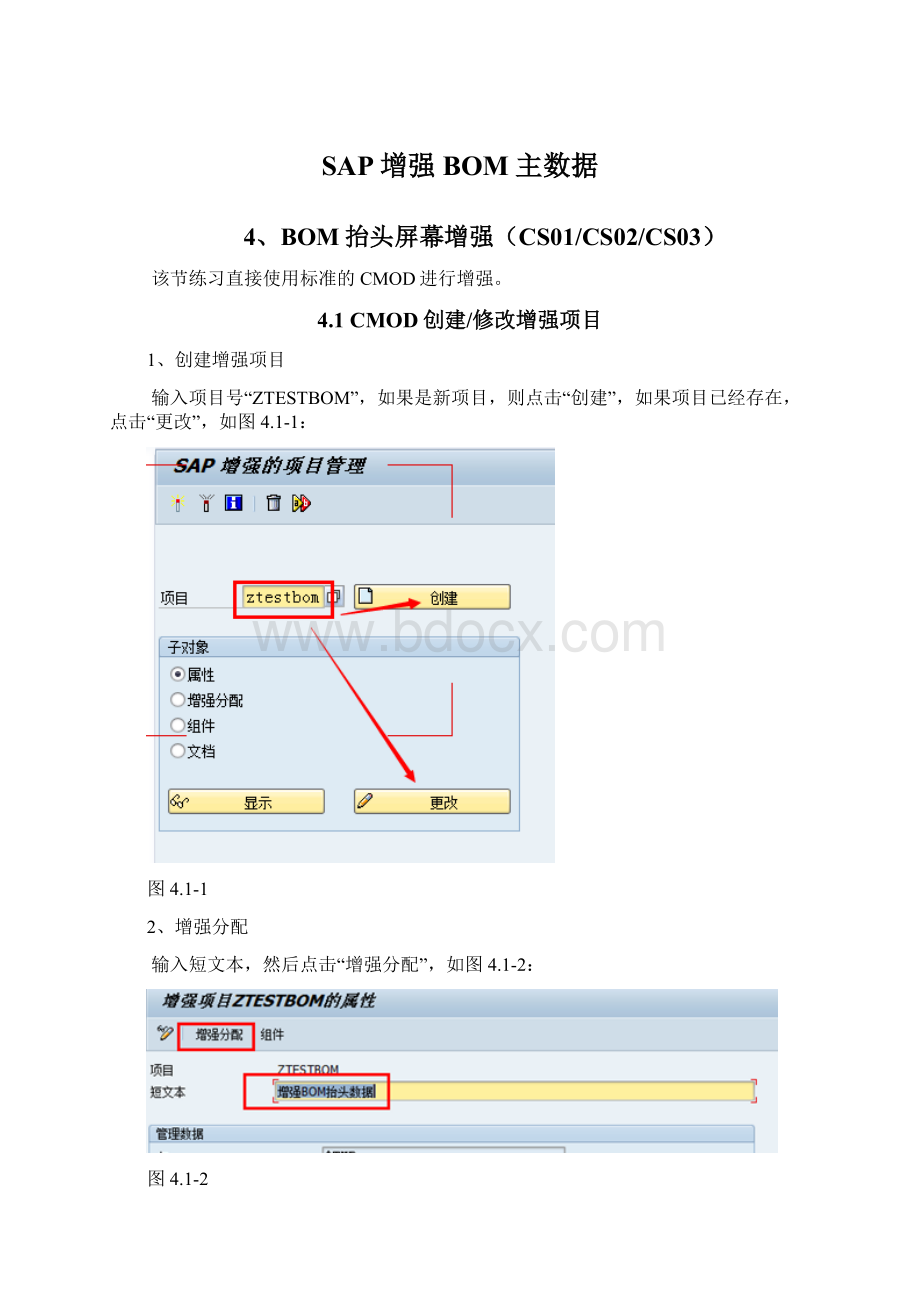
SAP增强BOM主数据
4、BOM抬头屏幕增强(CS01/CS02/CS03)
该节练习直接使用标准的CMOD进行增强。
4.1CMOD创建/修改增强项目
1、创建增强项目
输入项目号“ZTESTBOM”,如果是新项目,则点击“创建”,如果项目已经存在,点击“更改”,如图4.1-1:
图4.1-1
2、增强分配
输入短文本,然后点击“增强分配”,如图4.1-2:
图4.1-2
F4进入增强搜索,根据业务查询对应的增强,这里选择“PSCD0003”,然后点击保存,如图4.1-3:
图4.1-3
3、组件配置
保存完后点击“组件”按钮(或者返回增强属性界面点击“组件”),进行组件维护,如图4.1-4、图4.1-5:
图4.1-4
图4.1-5
说明:
EXIT_SAPLCSDI_004的作用是向自定义子屏幕中传入数据。
EXIT_SAPLCSDI_005的作用是将自定义子屏幕中的数据传入主调用程序中。
保存该增强项目。
4.2CMOD增强项目组件-出口配置
4.2.1功能出口配置(主调用程序传值给子屏幕)
增强项目组件界面双击“EXIT_SAPLCSDI_004”,进入“EXIT_SAPLCSDI_004”的功能模块设计界面,点击“导入”标签页,其中参数USERDATA为传入子屏幕的参数。
对应的结构类型CSCI_STKO(需要增加的字段就在这里),如图4.2.1-1:
图4.2.1-1
双击类型“CSCI_STKO”,进入“CSCI_STKO”的结构界面,其中自定义的字段就在.INCLUDE中,也就是在对应的组件类型“CI_STKO”中,所以双击组件类型“CI_STKO”进行自定义字段维护,如图4.2.1-2:
图4.2.1-2
这里添加了两个字段“ZVER”和“MODULENO”,如图4.2.1-3:
图4.2.1-3
添加完字段后就把结构“CI_STKO”激活,然后返回到出口函数EXIT_SAPLCSDI_004的属性界面,然后选择菜单转到-->全局数据,进入全局数据定义界面,如图4.2.1-4:
图4.2.1-4
双击包含文件“ZXCSATOP”,(如果有警告,点击回车键进行继续操作)进入到包含文件中进行全局数据定义,如图4.2.1-5:
图4.2.1-5
这里定义了全局变量“HLP_CI_STKO”。
定义完全局数据后,对该包含文件“ZXCSATOP”进行激活,激活后返回出口函数EXIT_SAPLCSDI_004的属性界面,点击“源代码”标签页,如图4.2.1-6:
图4.2.1-6
双击包含文件“ZXCSAU04”,(如果有警告,点击回车键进行继续操作)进入到包含文件中进行给子屏幕进行赋值,如图4.2.1-7:
图4.2.1-7
将USERDATA的值赋给HLP_CI_STKO,然后将HLP_CI_STKO中的字段值赋给屏幕字段CSCI_STKO-ZVER和CSCI_STKO-MODULENO。
然后激活该包含文件“ZXCSAU04”。
4.2.2功能出口配置(子屏幕传值给主调用程序)
增强项目组件界面双击“EXIT_SAPLCSDI_005”,进入“EXIT_SAPLCSDI_005”的功能模块设计界面,点击“源代码”标签页,如图4.2.2-1:
图4.2.2-1
双击包含文件“ZXCSAU05”,(如果有警告,点击回车键进行继续操作)进入到包含文件中将子屏幕中的数据(“HLP_CI_STKO”)传到主导入程序(“USERDATA”)中,如图4.2.2-2:
图4.2.2-2
说明:
先将屏幕字段的值赋给HLP_CI_STKO,然后再将HLP_CI_STKO的值赋给USERDATA。
赋值后激活包含文件ZXCSAU05。
4.2.3菜单出口配置
功能出口配置完成后,返回组件的主界面,如图4.2.3-1:
图4.2.3-1
双击“菜单出口”,进行子屏幕的标签页名称进行设定,如图4.2.3-2:
图4.2.3-2
4.2.4屏幕出口配置
1、屏幕属性及逻辑流控制
“菜单出口”配置完成后,返回组件的主界面,如图4.2.4-1:
图4.2.4-1
双击“屏幕出口”,进入屏幕设计界面,输入屏幕参数,如图4.2.4-2:
图4.2.4-2
点击“逻辑流”进入“逻辑流”的标签页进行代码设计,如图4.2.4-3:
图4.2.4-3
因为在功能出口函数中已经对屏幕字段的值进行了赋值与被赋值处理,所以在屏幕的逻辑流中,就无需再在STATUS_1100和USER_COMMAND_1100中进行字段赋值,如果需要进行逻辑控制才需要对其进行修改。
2、屏幕界面设计
屏幕的属性和逻辑流配置完后,就进行屏幕界面设计,屏幕属性界面中点击“格式”,如图4.2.4-5:
图4.2.4-5
点击“格式”后进入到屏幕界面的设计界面,如图4.2.4-6:
图4.2.4-6
界面中添加两个字段“CSCI_STKO-ZVER”、“CSCI_STKO-MODULENO”,必须和结构CI_STKO中自定义的字段一样。
界面设计完后返回屏幕属性主界面,激活该屏幕。
激活屏幕后返回到组件的主界面,对增强的组件进行激活,如图4.2.4-7:
图4.2.4-7
激活成功后,可以看到界面中的状态都呈绿色。
那接下来就可以通过CS01/CS02/CS03进行验证该增强了。
4.3CS01/CS02/CS03测试效果
4.3.1CS01创建测试效果
1、CS01创建,如图4.3.1-1:
图4.3.1-1
2、CS02查询,如图4.3.1-2:
图4.3.1-2
4.3.2CS02修改测试效果
1、CS02修改,如图4.3.2-1:
图4.3.2-1
2、CS03查询,如图4.3.2-2:
图4.3.2-2
- 配套讲稿:
如PPT文件的首页显示word图标,表示该PPT已包含配套word讲稿。双击word图标可打开word文档。
- 特殊限制:
部分文档作品中含有的国旗、国徽等图片,仅作为作品整体效果示例展示,禁止商用。设计者仅对作品中独创性部分享有著作权。
- 关 键 词:
- SAP 增强 BOM 数据
 冰豆网所有资源均是用户自行上传分享,仅供网友学习交流,未经上传用户书面授权,请勿作他用。
冰豆网所有资源均是用户自行上传分享,仅供网友学习交流,未经上传用户书面授权,请勿作他用。


 如何打造酒店企业文化2刘田江doc.docx
如何打造酒店企业文化2刘田江doc.docx
